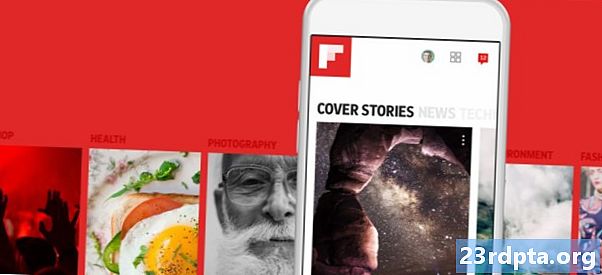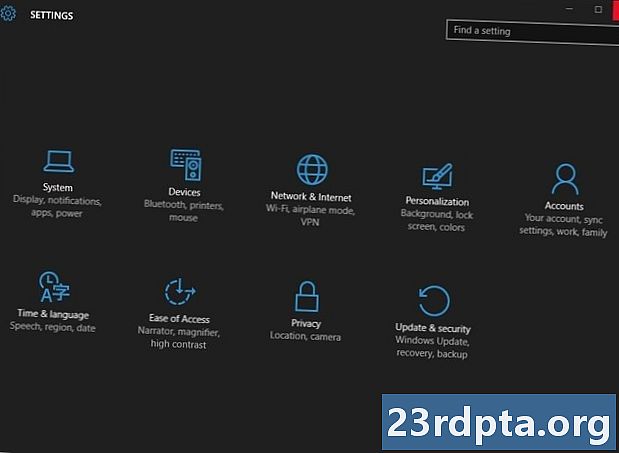
Sisältö
- Kuinka ottaa pimeä tila käyttöön Microsoft Edgessä
- Kuinka ottaa pimeä tila käyttöön Microsoft Office -sovelluksessa
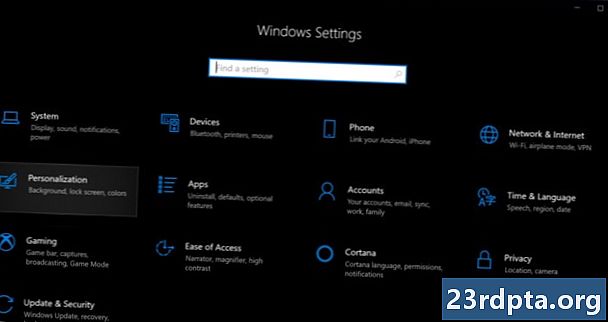
1. Napsauta Käynnistä-painiketta ja valitse sitten "ratas" -kuvake Aloitusvalikko. Tämä avaa asetukset sovellus.
2. Valitse personointi.
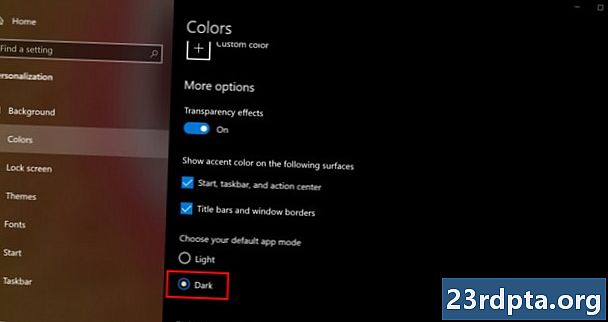
3. Valitse värit oikealla olevassa valikossa.
4. Vieritä alas kohtaan Valitse oletussovellustila oikealla olevassa paneelissa.
5. Valitse Tumma.
Kuinka ottaa pimeä tila käyttöön Microsoft Edgessä
Windows 10 tumman tilan asettaminen ei vaikuta Microsoft Edge -selaimeen, joten käyttöliittymä on tummennettava manuaalisesti. Noudata näitä vaiheita:
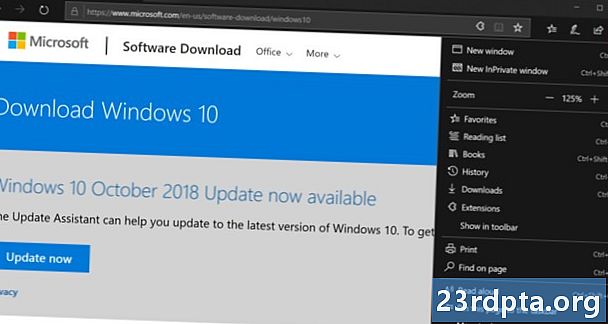
1. Napsauta kolmen pisteen kuvake sijaitsee oikeassa yläkulmassa (Asetukset ja muut).
2. Napsauta asetukset avattavassa valikossa.
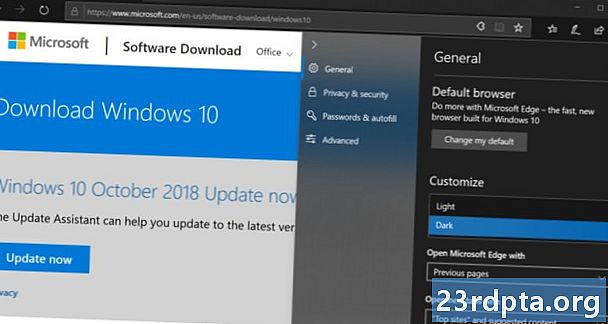
3. Vaihda rullausvalikossa kohtaan Tumma vaihtoehto löytyy kohdasta Valitse teema että Muokkaa osiossa.
Kuinka ottaa pimeä tila käyttöön Microsoft Office -sovelluksessa
Kuten Microsoft Edge, tumman tilan ottaminen käyttöön Windows 10: ssä ei muuta Microsoft Office -sovellusten, kuten Word, Excel ja paljon muuta, ulkoasua. Näkymä on tummennettava manuaalisesti seuraavien vaiheiden avulla:
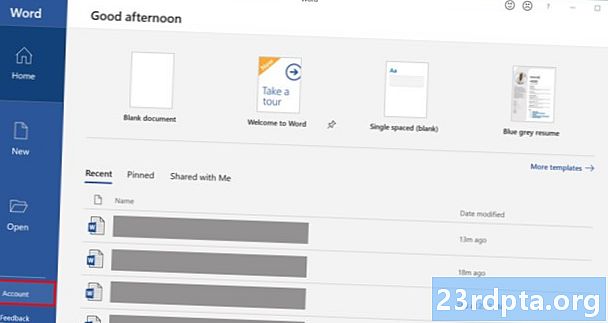
1. Avaa mikä tahansa Office-sovellus. Kuten kuvassa, käytimme Wordia esimerkissä.
2. Valitse Tili valikossa vasemmalla. Jos olet asiakirjassa, napsauta tiedosto ylhäällä ja vieritä sitten kohtaan Tili seuraavalla sivulla.
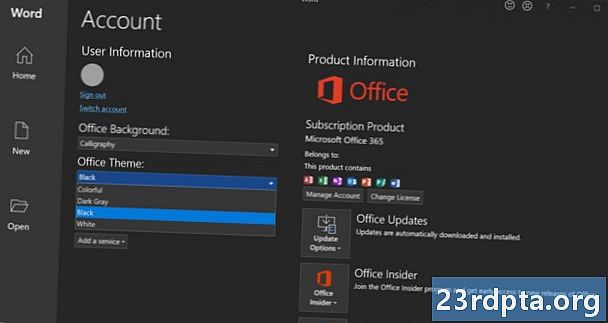
3. Office-oletusteema on Värikäs. Muuta tämä asetus arvoon Tumman harmaa tai Musta.
Näin pimeä tila otetaan käyttöön Windows 10: ssä! Katso lisää Windows 10 -vinkkejä näistä oppaista:
- Tekstin kirjoittaminen on Windows 10: ssä
- Kuinka jakaa näytön Windows 10: ssä
- Xbox One -sovelluksen suoratoisto Windows 10: ään
- Kuinka käyttää Windows 10: n Mail-sovellusta pääsyyn Gmailiin, iCloudiin ja muihin